Statut de synchronisation et gestion des conflits
Parfois des conflits apparaissent lors de la synchronisation de vos fichiers entre la plateforme et votre ordinateur. Cela arrive lorsqu'un fichier est modifié à deux endroits en même temps. Normalement, le fichier modifié remplace l'ancienne version. Mais s'il y a deux versions concurentielles d'un même fichier, une erreur apparaît.
Les différents statuts de synchronisation
Le client de synchronisation utilise ces symboles pour vous donner en un coup d'oeil "l'état de santé" de vos dossiers et fichiers synchronisés.
Les fichiers avec l'icône nuage sont des fichiers virtuels, c'est à dire qu'il sont situés sur la plateforme mais ne sont pas chargés sur l'ordinateur sauf en faisant la demande manuellement (double-clic sur le fichier).
Forcer la synchronisation manuellement
Dans un premier temps, essayons de forcer manuellement la synchronisation générale avec la plateforme. Pour le faire, voici les étapes :
- Ouvrir l'application bureau de synchronisation nextcloud
- Cliquer sur la vignette du compte en haut à gauche puis cliquer sur paramètres ou settings
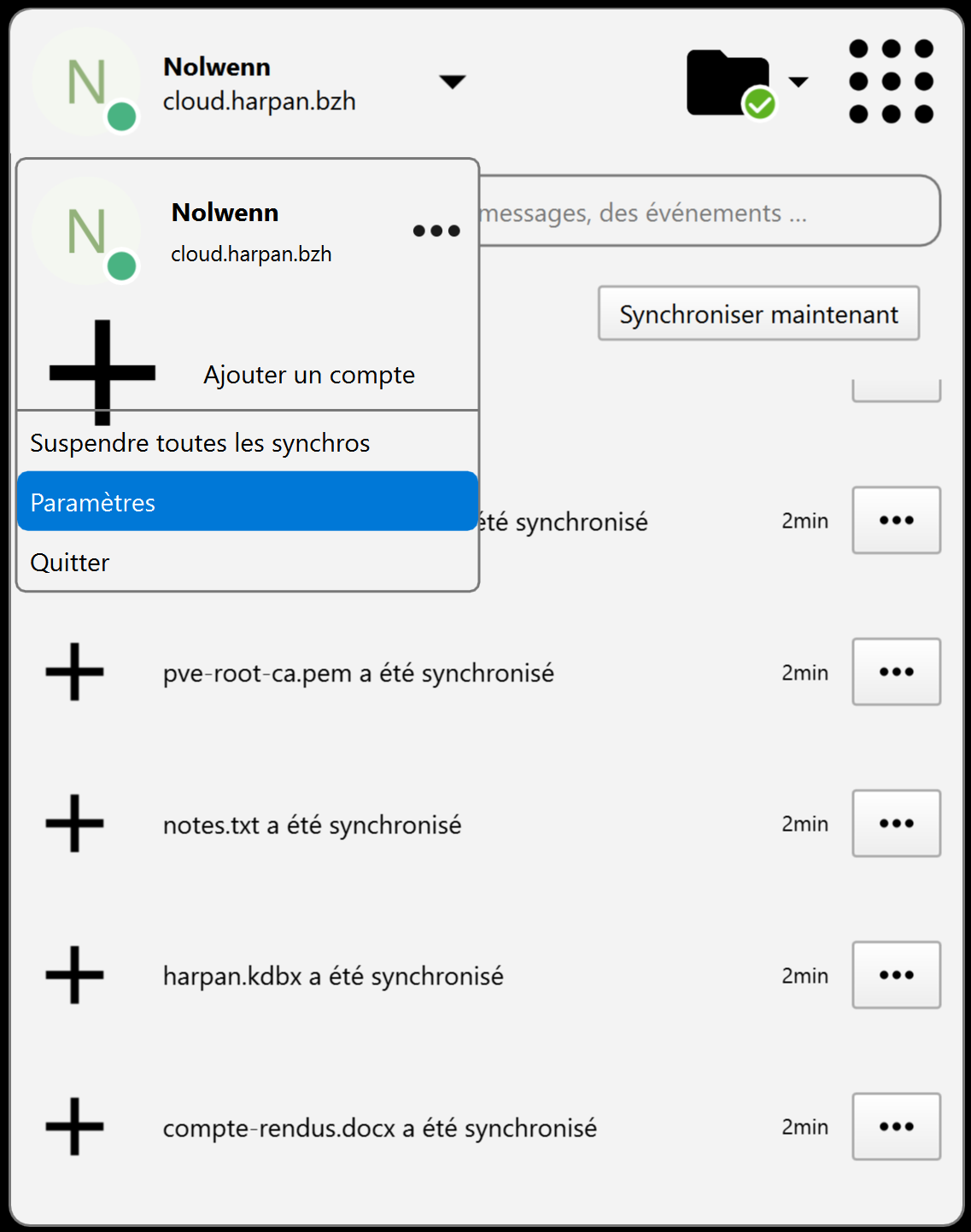
- cliquer sur menu "3 points" à droite puis sur "forcer la synchronisation
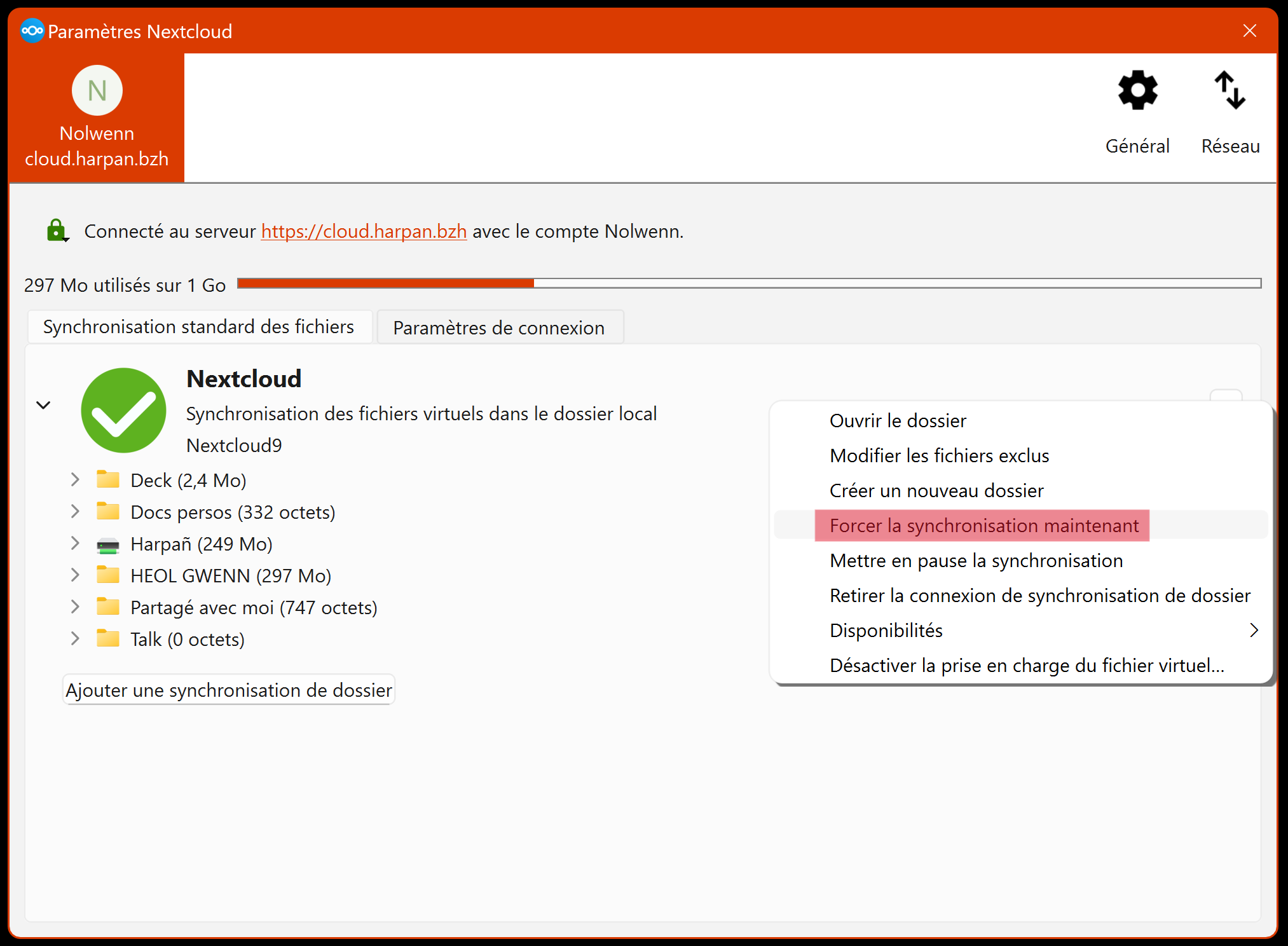
Il se peut aussi qu'une connexion internet instable soit à l'origine des soucis de synchronisation rencontrés.
Nextcloud indique un conflit de fichiers
Vous avez forcé la synchronisation et un message apparaît. L'avertissement jaune indique qu'il y a probablement un conflit dans la version des fichiers.
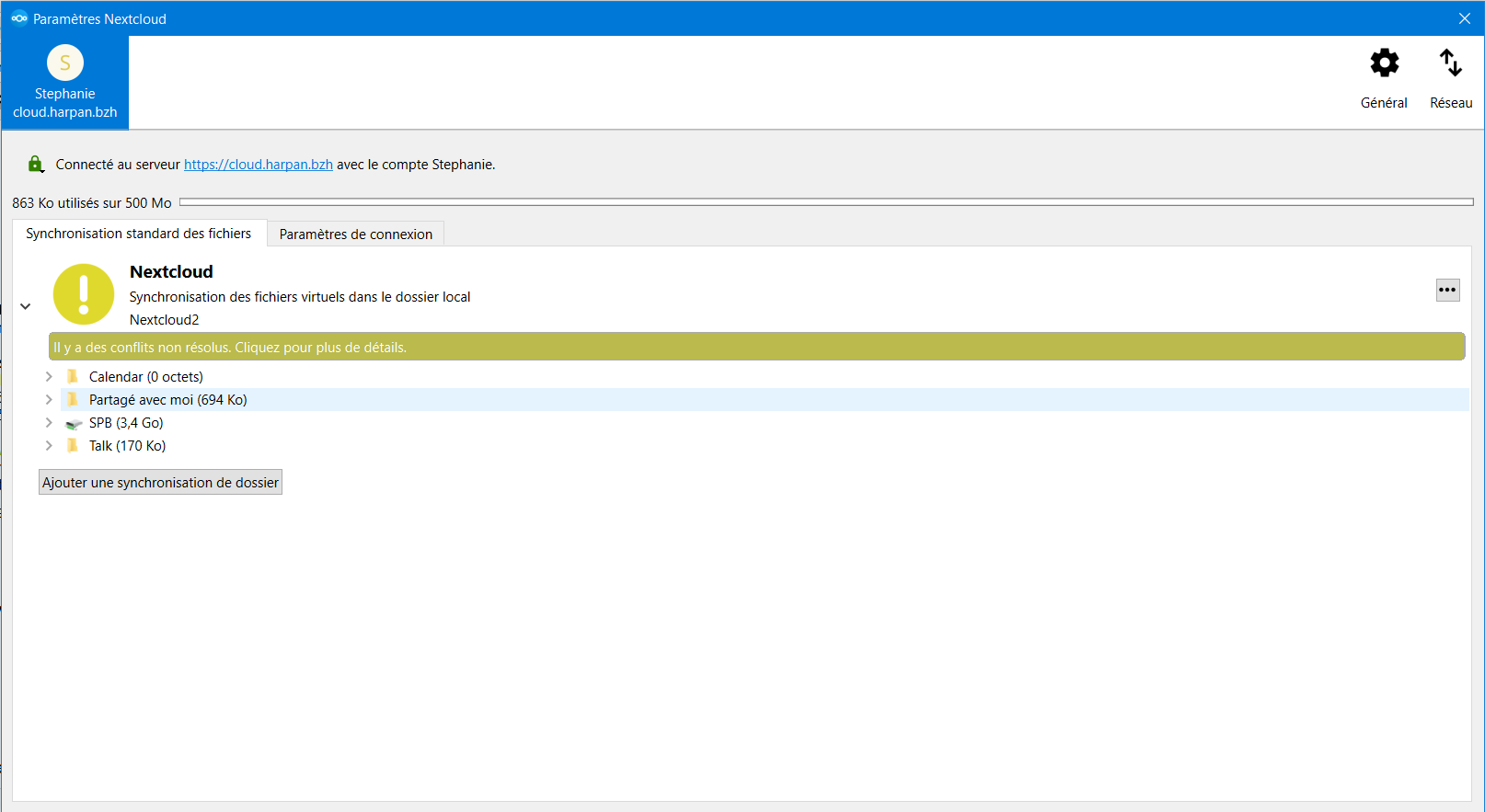
Cela arrive lorsqu’un même fichier a été modifié par deux personnes à la fois. Si la première personne a laissé ouvert son fichier pendant que la seconde le modifiait, cela provoque un conflit. Si un même fichier est modifié localement sur un ordinateur et en même temps sur la plateforme en ligne, cela provoque aussi un conflit.
A chaque fois, le client de synchronisation Nextcloud va détecter la version du fichier. Il va voir que la version du fichier a été modifié entretemps, il va alors télécharger la dernière version située sur la plateforme (serveur) et avertir qu’il y a un conflit à résoudre.
Ensuite, il faudra cliquer sur l'avertissement pour afficher les conflits existants. Le client de synchronisation vous proposera de comparer les versions de fichiers qui posent problème. Vous devrez manuellement choisir le fichier que vous souhaitez conserver.
Pour réduire les risques de conflits de version et faciliter leur résolution, il est conseillé de prendre l’habitude d’enregistrer et de fermer les documents sur lesquels on ne travaille pas.
Le système de synchronisation de fichiers par le client de synchronisation Netxcloud n’est pas fait pour un travail simultané sur un même document. Il faut mieux collaborer via l'interface web pour les fichiers régulièrement mis à jour par plusieurs personnes de l'équipe.





